X
Nuestro equipo de editores e investigadores capacitados han sido autores de este artículo y lo han validado por su precisión y amplitud.
wikiHow's Content Management Team revisa cuidadosamente el trabajo de nuestro personal editorial para asegurar que cada artículo cumpla con nuestros altos estándares de calidad.
Este wikiHow te enseñará a cambiar la ubicación de almacenamiento de una aplicación desde el almacenamiento interno de un Samsung Galaxy a la tarjeta externa SD. Esta acción moverá todos los archivos de sistema y de contenido de la aplicación seleccionada a la tarjeta SD, y liberará algo de espacio en el almacenamiento interno.
Pasos
-
1Asegúrate de que la tarjeta SD esté insertada en el Samsung Galaxy. Abre la ranura de la tarjeta SD del Galaxy que está al lado de la batería y coloca la tarjeta SD aquí.
-
2
-
3Pulsa Aplicaciones. Puedes encontrar esta opción en la parte inferior de la pantalla. Esta acción mostrará todas las aplicaciones instaladas en el Galaxy.
-
4Pulsa la aplicación que desees mover a la tarjeta SD. Esta acción abrirá los detalles de información de la aplicación seleccionada en una página nueva.
-
5Pulsa Almacenamiento en la página de información de la aplicación. Puedes encontrar este botón debajo de Datos móviles y Batería en la página de información de la aplicación. Se abrirá el menú de información del almacenamiento.
-
6Pulsa el botón Cambiar. Este botón se encuentra debajo del encabezamiento "Almacenamiento usado". Esta acción te permitirá mover la aplicación a la tarjeta SD en una página nueva.
-
7Pulsa el botón MOVER en la esquina inferior derecha. Esta acción moverá la aplicación y todos sus archivos de contenido a la tarjeta de almacenamiento SD.
- Verás el progreso de los archivos en una ventana emergente nueva. La ventana emergente se cerrará automáticamente cuando todos los archivos se hayan transferido.




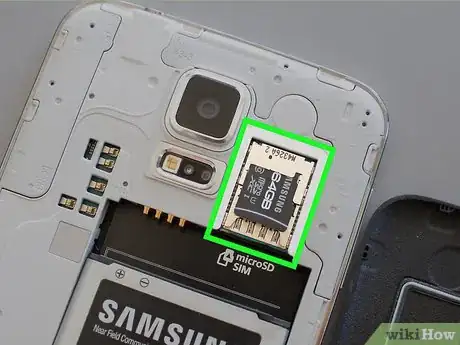
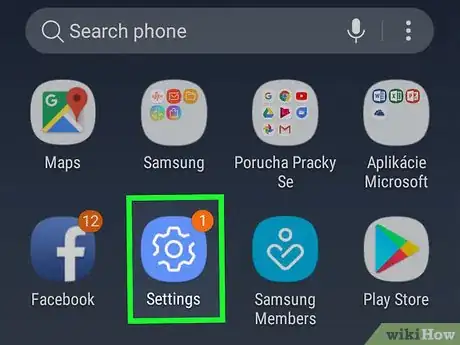
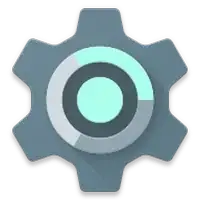

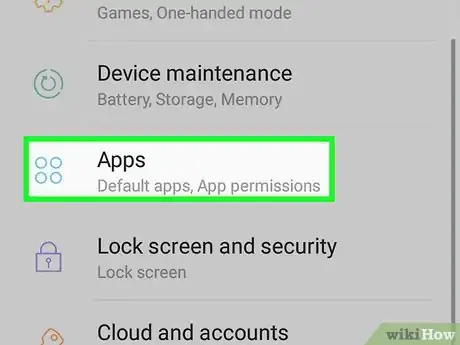
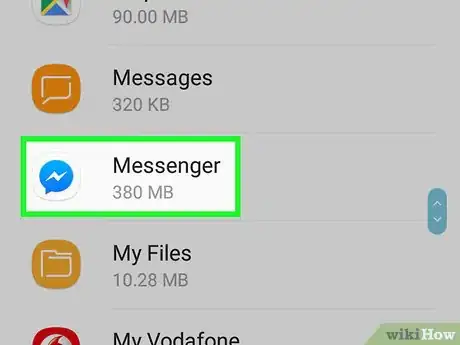

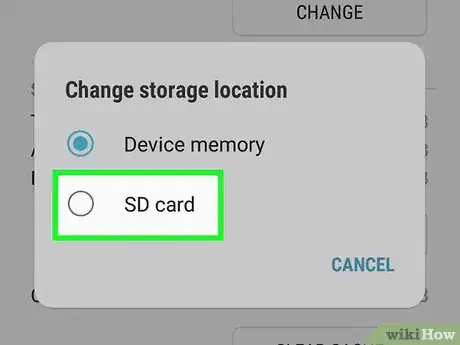
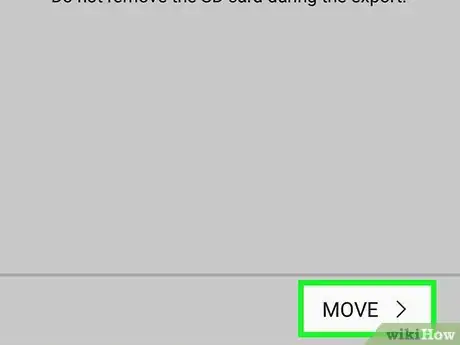
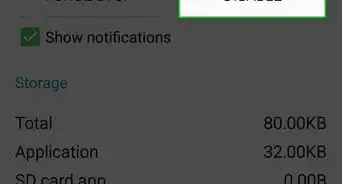
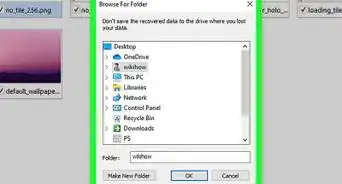
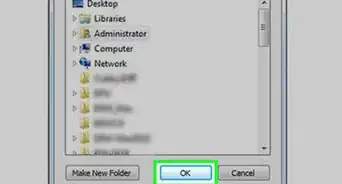
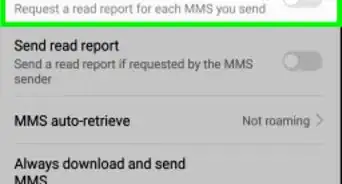
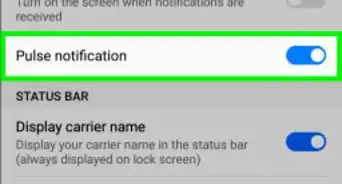
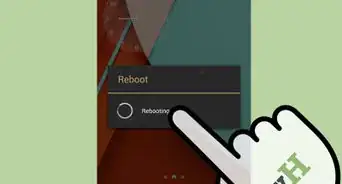
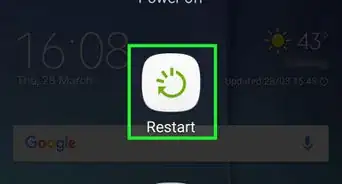

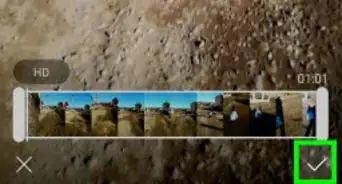
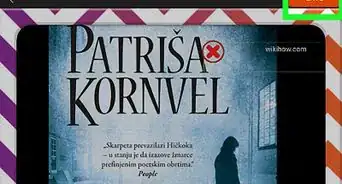
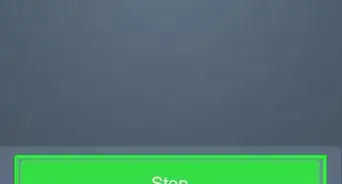
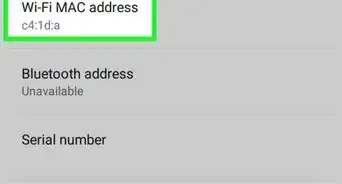
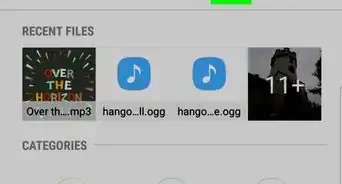
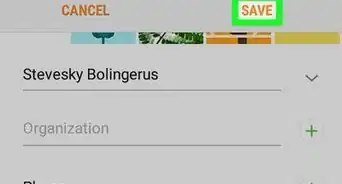
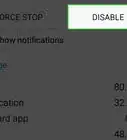
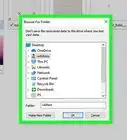
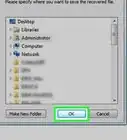
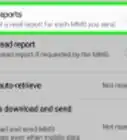

wikiHow's Content Management Team revisa cuidadosamente el trabajo de nuestro personal editorial para asegurar que cada artículo cumpla con nuestros altos estándares de calidad.